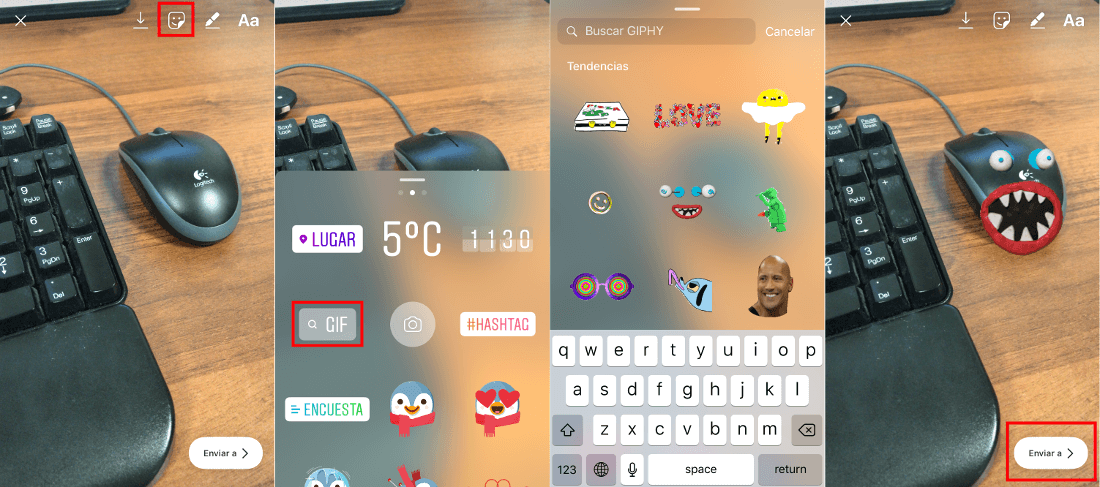Tabla de Contenidos
Instagram es la plataforma o red social basada en fotos y videos más grande del planeta. Cuenta con millones de usuarios que no solo publican, sino que también interactúan entre ellos mediante comentarios, me gusta o incluso mensajes directos. Sin embargo muchos usuarios encuentran Instagram muy limitado sobre todo en caso de que desees publicar ciertos formatos de archivo no compatible como puede ser: GIF.

También te puede interesar: Como crear Gif animados en tu iPhone o iPad
Lamentablemente Instagram solo permite subir archivos en formato de imagen y videos, lo que implica que GIF no es aceptado. Esto significa que si tenemos un GIF guardado en la memoria de nuestro dispositivo Android, estos no aparecerán como un archivo seleccionable dentro de la app Instagram para poder realizar una publicación o como historia. Además debes tener en cuenta que los archivos GIF no son compatibles con dispositivos iOS como iPhone o iPad.
La razón por la que Instagram no permite el uso de archivos con formato GIF en su plataforma no ha sido anunciada, sin embargo sí que se aceptan formatos como .jpg .jpeg .png, etc. En cuanto a video los formatos permitidos son: .mp4 o .mov. Sea como sea si estás empeñado en publicar tu GIFs favoritos en Instagram, aun puedes hacerlo pero evidentemente tendrás que convertirlos a un formato compatible como pudiera ser mp4.
En la actualidad existen montones de aplicaciones tanto en el App Store como en Google Play, sin embargo también existen otros servicios online que te permite convertir los archivos GIF en video en formato MP4.
Dicho esto a continuación queremos mostraros con detalle como publicar GIF en Instagram tanto en Android como en iOS convirtiendo el archivo a formato mp4 compatible con la red social:
Como publicar GIF en Instagram convirtiendo los archivos en formato MP4. (Android, iOS y PC)
En la actualidad existen numerosas aplicaciones gratuitas que te permite convertir los GIF a formato MP4 o incluso descargar los GIF ya convertidos a formato MP4 como por ejemplo: giphy. Sin embargo hoy os mostramos un método que no requiere la instalación de apps de terceros y que incluso puede ser usado en tu ordenador ya que se trata de un servicio Web. Por lo tanto, lo primero que tendremos que hacer será acceder al siguiente enlace en el navegador de tu dispositivo iOS o Android: Convertir GIF en MP4 para Instagram.
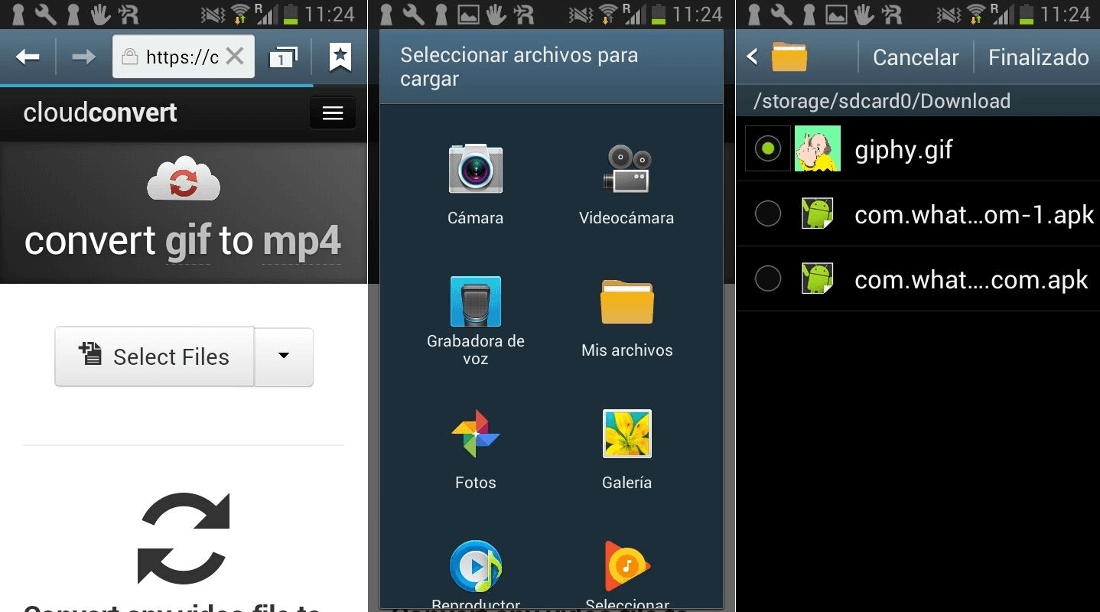
Una vez que se muestre el servicio en la pantalla de tu dispositivo móvil y ordenador deberás subir el archvi GIF pulsando sobre el botón Select Files. Esto te dará acceso a la galería de Android, a la app Archivos de tu iPhone o al disco de tu ordenador. Aquí tendrás que seleccionar el archivo GIF que deseas subir a Instagram.
Una vez subido el archivo, asegúrate que como formato de salida se encuentra marcado MP4 para renglón seguido pulsar sobre el botón rojo: Start Conversion. Cuando la conversión haya terminado y el archivo final en formato MP4 estés listo, solo te queda descargarlo en tu dispositivo Android o iOS con tan solo pulsar sobre el botón Download.
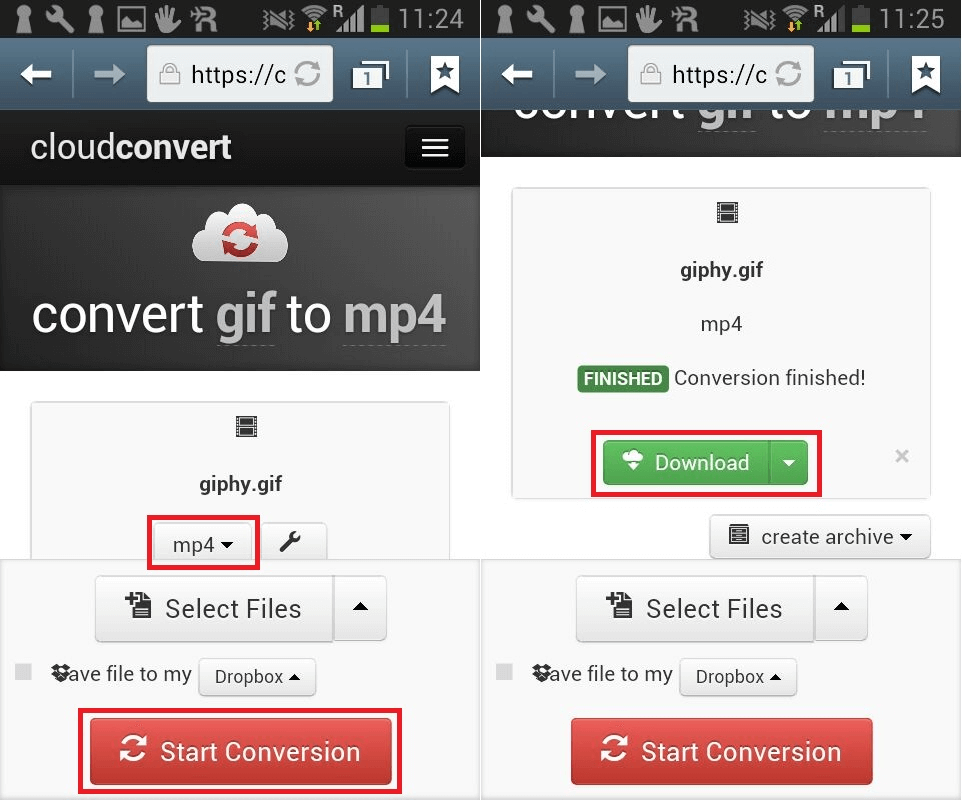
Nota: Si usas este método desde el navegador Web de tu ordenador, tras descargar el archivo deberás transferirlo a tu dispositivo móvil.
Ahora este archivo guardado en la memoria de tu iPhone o teléfono Android, será totalmente compatible con Instagram por lo que solo tienes que dirigirte a la app y proceder a la subida del GIF en formato MP4 tal y como lo harías con cualquier otro post.
Publicar GIF en las Historias de Instagram:
Cabe destacar que la función Historias de Instagram permite añadir GIF a las fotos o videos de tus historias. Para ello todo lo que tienes que hacer es acceder a la cámara de historias de Instagram a la cual accedes deslizando la pantalla desde la izquierda a la derecha. Aquí podrás tomar una foto o video para que cuando se muestre en la pantalla de tu dispositivo pulsar sobre el icono en forma de carita situada en la parte superior.
Esto te dará acceso a los Stickers y otros elementos entre los que deberás pulsar sobre el que dice GIF. Esto te dará acceso a la búsqueda de ciertos GIFs del servicio GIPHY. Selecciona el GIF que quieres que añadir a tu historia y luego personaliza su tamaño, orientación y posición. Cuando todo esté listo, solo te queda proceder a su publicación como cualquier otra Historia de Instagram.